はじめに
本ソフトウェアはExcelのマクロ機能を利用して作成しています。利用するにはExcel 2010以降のバージョンが必要です。本ソフトウェアを開いた際に、下記のような警告メッセージが表示される場合があります。その場合、「コンテンツの有効化」をクリックして下さい。
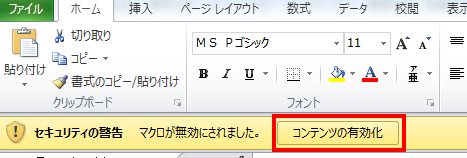
サンプル動かし方
- 適当な場所へ本ソフトウェアを解凍し、「excel2js.xlsm」を開きます(必要に応じてコンテンツの有効化)
- 「一括初期設定」ボタンを押すと、サンプルのファイルが自動的に選択されます
- 「変換!」ボタンを押すと、Htmlに変換されます
- 「保存先」に指定された場所にhtmlファイルが保存されているので、それを開くとブラウザで確認できます。
各種設定
カスタマイズしたい場合には、ここをお読み下さい- テンプレート
- 変換元のHtmlを変更することが出来ます。デフォルトでは解凍したフォルダの「\template」フォルダ内にサンプルが置いてあります。
- 最大行数・最大列数
- 100x100よりも大きなExcelを変換したい場合にはこの数字を大きくして下さい。
- HTML要素名
- テーブルへ変換するHTMLの要素をIDで指定します
- ヘッダー表示
- ここをONにすると、A,B,C,D...など列番号が表示されます
- 列幅の決め方
- 「1: 元の横幅を使う」にすると、スマホなど小さい画面の場合でも元の横幅のままで表示します
- 表の横幅
- 表全体の横幅です。列幅の決め方を「0: 表全体の横幅に合わせる」にした場合、この値を元に列幅が決められます
- 編集不可
- 編集不可にするセルを決めます。「2: 指定セル以外編集不可」にした場合、「編集可能セル」以外は編集できなくなります。
名前の管理で、「編集可能」と名前をつけたセル(範囲)が「編集可能セル」となります。
名前の付け方は、「数式リボン→名前の管理→名前の新規作成」で行えます(下図参照)。

- 角丸
- 名前に「角丸」が含まれている範囲は角丸に変換されます(※「角丸1」,「角丸2」などの名前でもOK)。
名前の設定の仕方は「編集不可」の項目を参考にして下さい。
角丸の角の大きさは「角丸の大きさ」にて設定できます。
- Cookie保存
- 入力した値をブラウザに保存させておくことが出来ます。
- URL生成機能
- 入力したデータをURLとして出力できます。
出力したURLをTwitterなどに貼り付けることで、他の人に入力状態をみせることが出来ます。
使い方の例としては、ゲームのキャラクタのステータスを入力するExcelシートを変換し公開したとします。
そのツールを使う人は自分のキャラクタの入力し、URL生成をし、それをTwitterに貼り付けることでほかの人に対して自分のキャラのステータスを自慢することが出います。 - 短縮URL機能
-
Googleの短縮URLサービス「Google URL Shortener」を使って、短縮URLを生成することも出来ます。
GoogleAPIの設定が必要になるので上級者向けです。